تحديث 2024 أبريل: توقف عن تلقي رسائل الخطأ وإبطاء نظامك باستخدام أداة التحسين الخاصة بنا. احصل عليه الآن من الرابط التالي
- تحميل وتثبيت أداة الإصلاح هنا.
- دعها تفحص جهاز الكمبيوتر الخاص بك.
- الأداة بعد ذلك إصلاح جهاز الكمبيوتر الخاص بك.
إنه أمر محبط عندما تفشل البرامج. نقر الجميع على شيء ما في تطبيق ما فقط لجعل النافذة تلمع ورؤية النص المخيف.
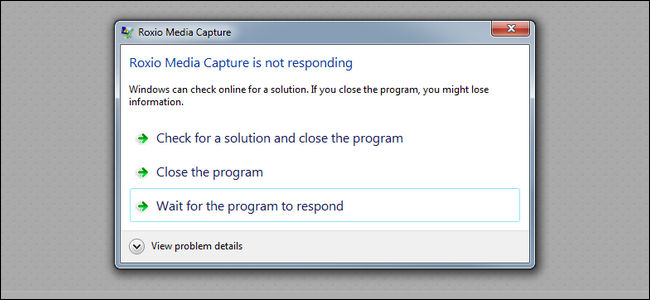
خطوتك الأولى للخروج من هذه البرامج المجمدة يمكن أن تكون لفتح مهمة مدير، وهو ما يرام. ومع ذلك ، إذا كنت ترغب في القيام بذلك بشكل أسرع ، يمكنك إنشاء اختصار للخروج من جميع البرامج غير التفاعلية على الفور.
فرض برنامج غير متجاوب على الخروج باستخدام اختصار لوحة المفاتيح.

إذا أغلق البرنامج أو لم يستجب لفترة طويلة ولم يعمل مفتاح X ، فيمكنك محاولة إجباره على ذلك بالضغط على Alt + F4 على لوحة المفاتيح الفعلية. يمكن لمجموعة المفاتيح Alt + F4 فرض برنامج على الخروج عند تحديد نافذة البرنامج ونشطتها. إذا لم يتم تحديد أي نوافذ ، فاضغط على Alt + F4 لإيقاف تشغيل الكمبيوتر.
استخدم موجه الأوامر

يمكنك استخدام سطر الأوامر لمقاطعة العمليات:
- افتح حقل التشغيل باستخدام Windows + R.
- اكتب cmd في الحقل "تشغيل" وانقر فوق "إدخال".
- استخدم أمر قائمة المهام لسرد جميع العمليات.
- استخدم الأمر / T taskkill / F / IM "name.exe القابل للتنفيذ" / T لإكمال العملية.
تحديث أبريل 2024:
يمكنك الآن منع مشاكل الكمبيوتر باستخدام هذه الأداة ، مثل حمايتك من فقدان الملفات والبرامج الضارة. بالإضافة إلى أنها طريقة رائعة لتحسين جهاز الكمبيوتر الخاص بك لتحقيق أقصى أداء. يعمل البرنامج على إصلاح الأخطاء الشائعة التي قد تحدث على أنظمة Windows بسهولة - لا حاجة لساعات من استكشاف الأخطاء وإصلاحها عندما يكون لديك الحل الأمثل في متناول يدك:
- الخطوة 1: تنزيل أداة إصلاح أجهزة الكمبيوتر ومحسنها (Windows 10 ، 8 ، 7 ، XP ، Vista - Microsoft Gold Certified).
- الخطوة 2: انقر فوق "بدء المسح الضوئي"للعثور على مشاكل تسجيل Windows التي قد تسبب مشاكل في الكمبيوتر.
- الخطوة 3: انقر فوق "إصلاح الكل"لإصلاح جميع القضايا.
من السهل فهم هذا الأمر عند تقسيمه:
- Taskkill هو أمر لإيقاف العملية ، والتي يجب عليك القيام بها عندما يتم تجميد شيء ما.
- / f يشير إلى الأمر لفرض إغلاق البرنامج. بدون هذا ، لا يطالبك Windows العملية لإنهائها ، والتي لا تعمل إذا تجمدت.
- / fi يطلب من عنصر التحكم تنفيذ فقط تلك العمليات التي تفي بمعايير التصفية التالية.
- أخيرًا ، النص في علامات اقتباس هو معيار الطلب. تريد أن توقف فقط العمليات التي لها حالة لا إجابة.
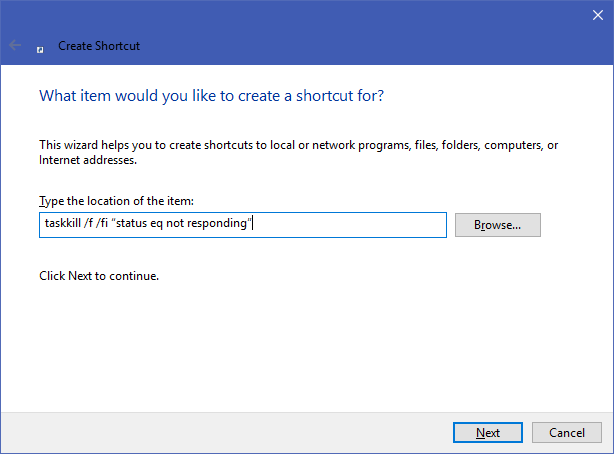
يطالبك حقل إنشاء اختصار بتسمية الاختصار الجديد. قم بتسمية الاسم الذي تريده ، ثم انقر فوق "إنهاء". يمكنك الآن إجبار البرنامج على الإغلاق في أي وقت عن طريق النقر المزدوج فوق هذا الاختصار. سوف تدمر أي نافذة عالقة.
باستخدام خصائص NotRespondingKiller
الخطوة # 1: انقر بزر الماوس الأيمن على الاختصار الجديد وحدد "خصائص".
الخطوة 2: في علامة التبويب اختصار ، انقر فوق الزر اختصار في حقل اختصار لوحة المفاتيح لتعيين اختصار مخصص. يضيف Windows تلقائيًا CTRL + ALT إلى كل حرف تكتبه ، ولكن إذا كنت تريد تغييره إلى CTRL + Shift ، فيمكنك ذلك.
الخطوة #3: يعمل هذا الاختصار مؤقتًا على تشغيل نافذة موجه أوامر تم ضبطها على Run Reduced.
الخطوة 4: اضغط موافق.
الخلاصة
الآن يمكنك تكريس كل طاقتك لإقناع شركتك بتحديث البرنامج حتى لا تضطر إلى التعامل مع الأعطال المتكررة وهذا النوع من عمليات الاختطاف للقيام بعملك!
https://devblogs.microsoft.com/oldnewthing/20170425-00/?p=96035
نصيحة الخبراء: تقوم أداة الإصلاح هذه بفحص المستودعات واستبدال الملفات التالفة أو المفقودة إذا لم تنجح أي من هذه الطرق. إنه يعمل بشكل جيد في معظم الحالات التي تكون فيها المشكلة بسبب تلف النظام. ستعمل هذه الأداة أيضًا على تحسين نظامك لتحقيق أقصى قدر من الأداء. يمكن تنزيله بواسطة بالضغط هنا

CCNA، Web Developer، PC Troubleshooter
أنا متحمس للكمبيوتر وممارس تكنولوجيا المعلومات. لدي سنوات من الخبرة ورائي في برمجة الكمبيوتر واستكشاف الأخطاء وإصلاحها وإصلاح الأجهزة. أنا متخصص في تطوير المواقع وتصميم قواعد البيانات. لدي أيضًا شهادة CCNA لتصميم الشبكات واستكشاف الأخطاء وإصلاحها.

